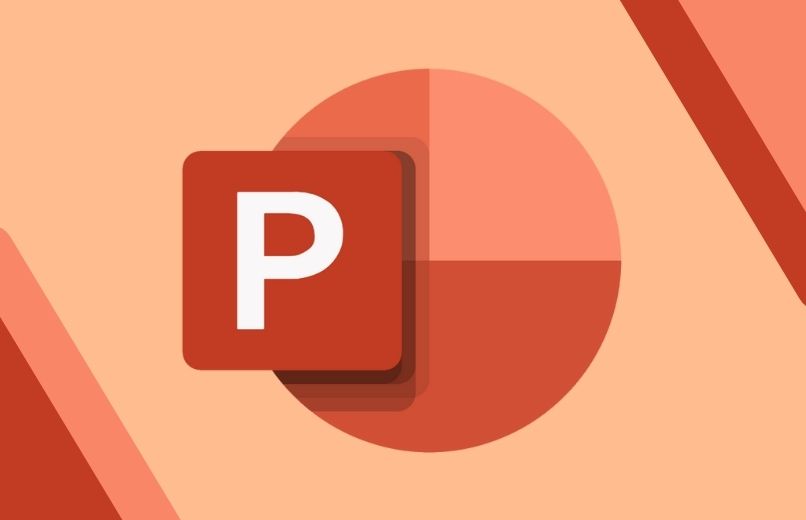
PowerPoint jest jednym z najczęściej używanych programów do tworzenia prezentacji, a to dlatego, że ma szeroką gamę funkcji. Jedną z tych funkcji jest wstawianie obiektów, czy to obrazów, wideo czy audio. Ta funkcja jest bardzo praktyczna, gdy chcemy wyświetlaj treści multimedialne w naszych prezentacjach.
Jakie formaty wideo można wstawiać do programu PowerPoint?
Aby wstawić wideo do prezentacji PowerPoint, musisz sprawdź, czy format wideo które chcesz dodać do swojej prezentacji, miej jeden z formatów dozwolonych przez program. Wersja internetowa programu lub oprogramowanie na Twoim komputerze.
Tak więc w programie PowerPoint w wersji 2016 i nowszych musisz używaj zaszyfrowanych plików .mp4 z wideo H.264. Oznacza to, że MPEG-4 AVC i jeśli używasz dźwięku, musi to być dźwięk AAC.
Jakie filmy możemy dodać do prezentacji PowerPoint?
Jeśli chcesz dodać wideo do prezentacji PowerPoint. Możesz to zrobić w wstaw wideo online z Youtube lub inne platformy. Możesz także dodać wideo z pamięci komputera, niezależnie od tego, czy zdecydujesz się osadzić, czy połączyć plik.
youtube
Jedną z funkcji programu PowerPoint dla Microsoft 365 lub PowerPoint 2019 jest to, że pozwala wstawić wideo online z YouTube lub Vimeo do slajdu. Po wstawieniu wideo będzie odtwarzane bezpośrednio ze strony internetowej będziesz mieć także elementy sterujące do odtwarzania, wstrzymywania lub zarządzania głośnością.
Przechowywane na urządzeniu
W programie PowerPoint możesz dodawać filmy z przechowywanych na urządzeniu na dwa sposoby, które są dodaj połączone filmy lub dodaj osadzony film. Pamiętaj jednak, że dodanie osadzonego wideo zwiększy rozmiar pokazu slajdów, co może spowolnić odtwarzanie pokazu slajdów.
Jaka jest procedura wstawiania pobranego wideo do prezentacji?
Procedura wstawiania wideo do prezentacji może się różnić w zależności od wersja programu PowerPoint, którą zainstalowałeś w Twoim komputerze. Ponadto kroki mogą się różnić, niezależnie od tego, czy uzyskujesz dostęp z systemu Windows, czy MacOs.
W pakiecie Office 2013
- Wybierz na slajdzie.
- Kliknij zakładkę „Wstaw”.
- Następnie kliknij strzałkę pod ikoną „Wideo”.
- Następnie kliknij opcję „Wideo na moim komputerze”.
- Kliknij film, który chcesz dodać.
- Następnie kliknij przycisk „Wstaw”.
Najnowsze wersje
- Wybierz slajd.
- Kliknij zakładkę „Wstaw”.
- Wybierz strzałkę znajdującą się pod ikoną „Wideo”.
- Następnie kliknij „Wideo na moim komputerze”.
- Wybierz film, który chcesz dodać.
- Kliknij przycisk „Wstaw”.
na macOS
- Wybierz slajd.
- Kliknij na zakładkę „Wstaw”
- Następnie kliknij ikonę „Wideo”.
- Wybierz opcję „Film z pliku”.
- Następnie musisz wybrać wideo, które chcesz wstawić do prezentacji.
- Kliknij przycisk „Wstaw”.
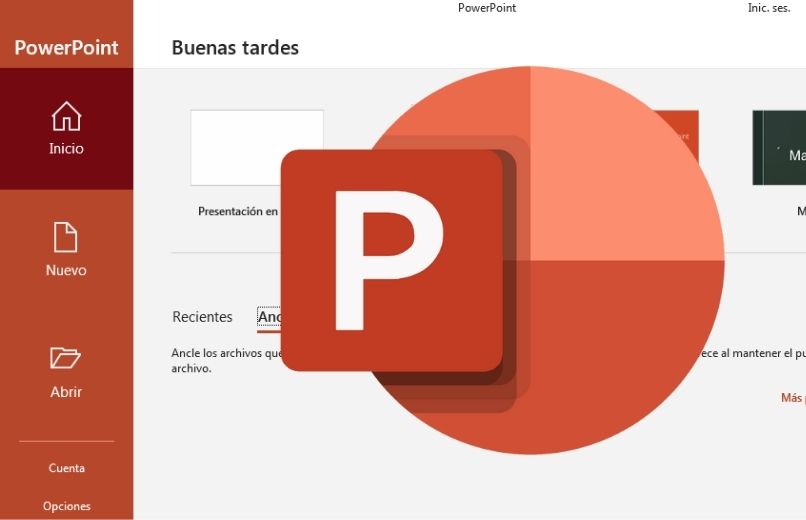
Jak mogę dodać film z YouTube do Power Pointa?
Istnieje kilka sposobów dodawania wideo z YouTube w programie PowerPoint. Ale musisz o tym pamiętać, ponieważ wideo znajduje się na stronie internetowej, a nie w prezentacji. Musisz mieć komputer podłączony do sieci w celu poprawnego odtworzenia wideo Twojej prezentacji.
jak oglądać wideo online
- Otwórz program PowerPoint na swoim komputerze.
- Przejdź do paska narzędzi i kliknij zakładkę „Wstaw”.
- Następnie kliknij ikonę „Wideo”.
- Wybierz opcję „Wideo online”.
- Kliknij opcję „YouTube” i wpisz tytuł filmu.
- Następnie zostaną wyświetlone wszystkie opcje podobne do wyszukiwania.
- Wybierz film, którego chcesz użyć i kliknij „Wstaw”.
Korzystanie z kodu HTML5
- Znajdź film, który chcesz dodać do swojej prezentacji.
- Kliknij przycisk „Udostępnij”.
- Wybierz opcję „Wstaw”.
- Na dole zobaczysz kod, który musisz skopiować.
- Otwórz prezentację PowerPoint.
- Kliknij kartę Wstaw i wybierz ikonę „Wideo”.
- Wybierz opcję „Wideo online”.
- Następnie będziesz musiał wybrać opcję „Z kodu osadzania wideo”.
Z funkcją YouTube
- Znajdź film, który chcesz dodać do swojej prezentacji.
- Następnie skopiuj hiperłącze wideo.
- Otwórz program PowerPoint.
- Przejdź do slajdu, na którym chcesz dodać wideo.
- Następnie kliknij zakładkę iSpring.
- Wybierz opcję YouTubei wklej hiperłącze.
obiekt internetowy
- Wybierz wideo, które chcesz wstawić do prezentacji.
- Kliknij opcję „Udostępnij”.
- Następnie kliknij „Wstaw” i skopiuj hiperłącze.
- Otwórz plik PowerPointa.
- Wybierz slajd, do którego chcesz wstawić wideo.
- Kliknij na zakładkę iSpringwybierz opcję „Obiekt sieciowy”.
- Wstaw hiperłącze i kliknij przycisk „OK”.
nagrywanie ekranu
- Otwórz prezentację w PowerPoint.
- Kliknij zakładkę „Wstaw”.
- Wybierz opcję „Nagrywanie ekranu”.
- Kliknij przycisk „Nagraj”, i rozpocznij nagrywanie.

Jakie opcje odtwarzania wideo są dostępne w Power Point?
Istnieje kilka opcji odtwarzania dostępnych w programie PowerPoint. Niektóre z tych opcji to sekwencje kliknięć, użyj autoodtwarzania lub ręcznie kliknij film, aby go odtworzyć.
Kliknij sekwencję
Jeśli używasz sekwencji kliknięć, wideo zostanie odtworzone automatyczniepo kliknięciu w dowolnym miejscu slajdu.
Automatycznie
Możesz użyć autoodtwarzania, co jest bardzo przydatne, nie musisz już klikać, aby rozpocząć wideo. Jeśli jednak przed filmem wideo na slajdzie znajduje się animacja, animacja zostanie odtworzona jako pierwsza a następnie odtworzy się wideo.
klikanie
Najczęstszym sposobem odtwarzania wideo jest kliknięcie go. klikanie wideo zacznie się dopiero odtwarzać.

